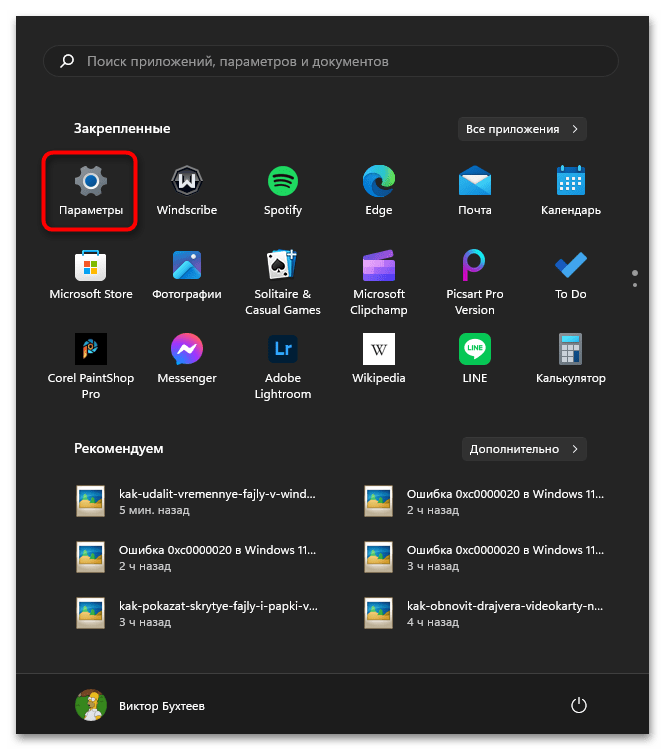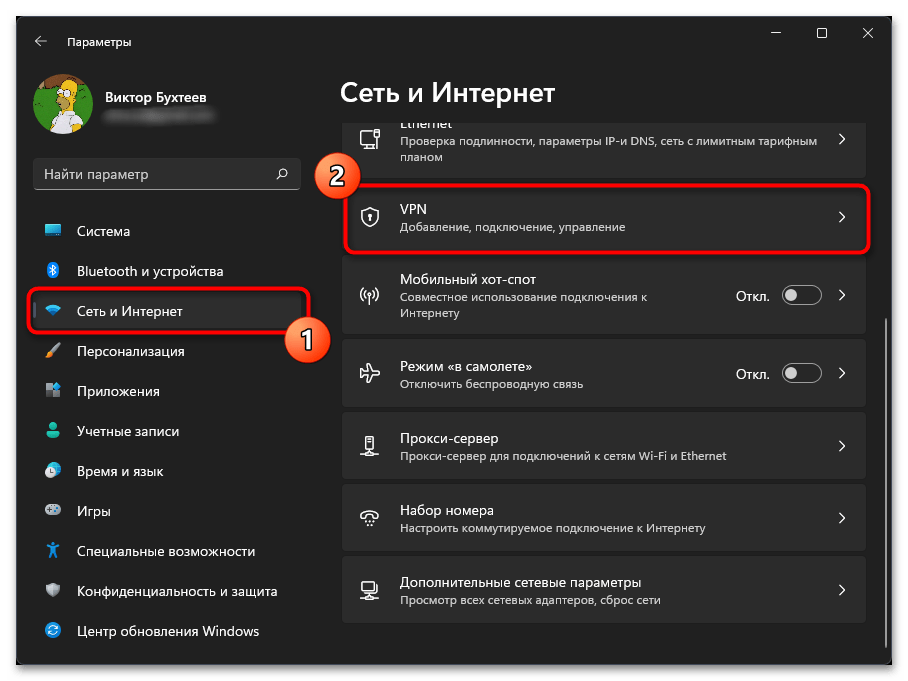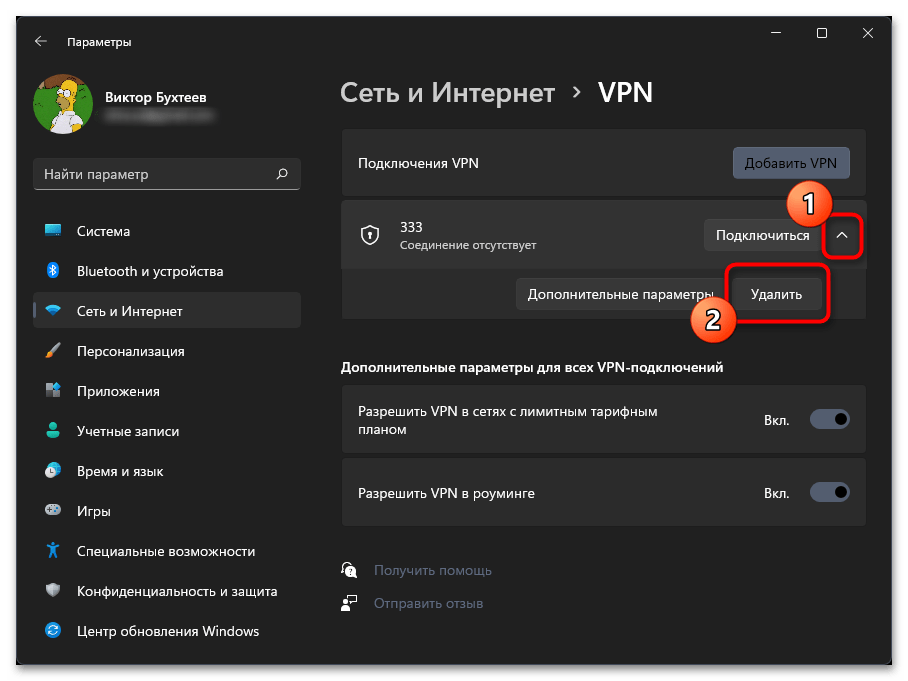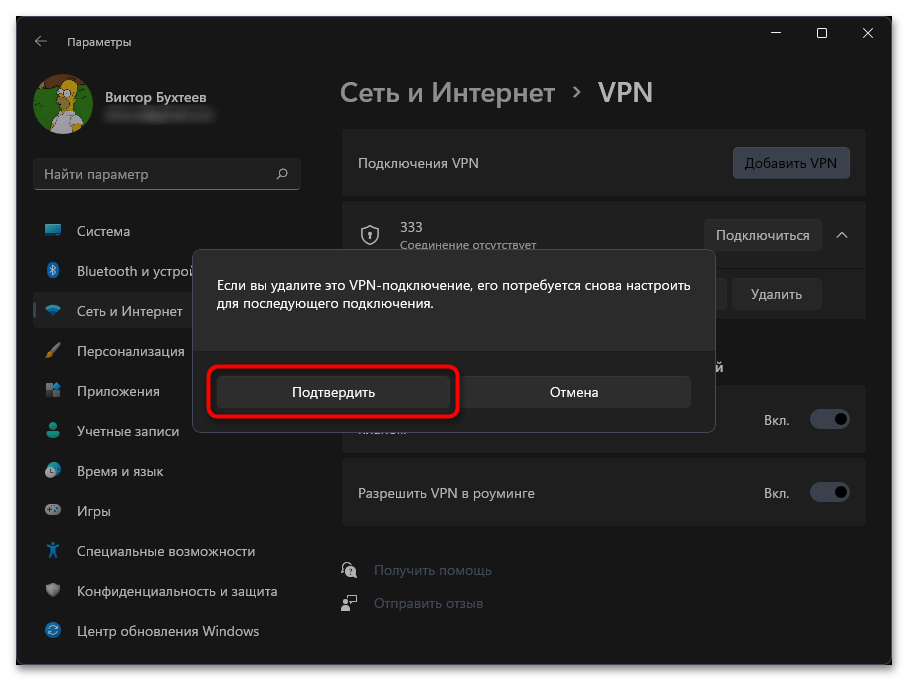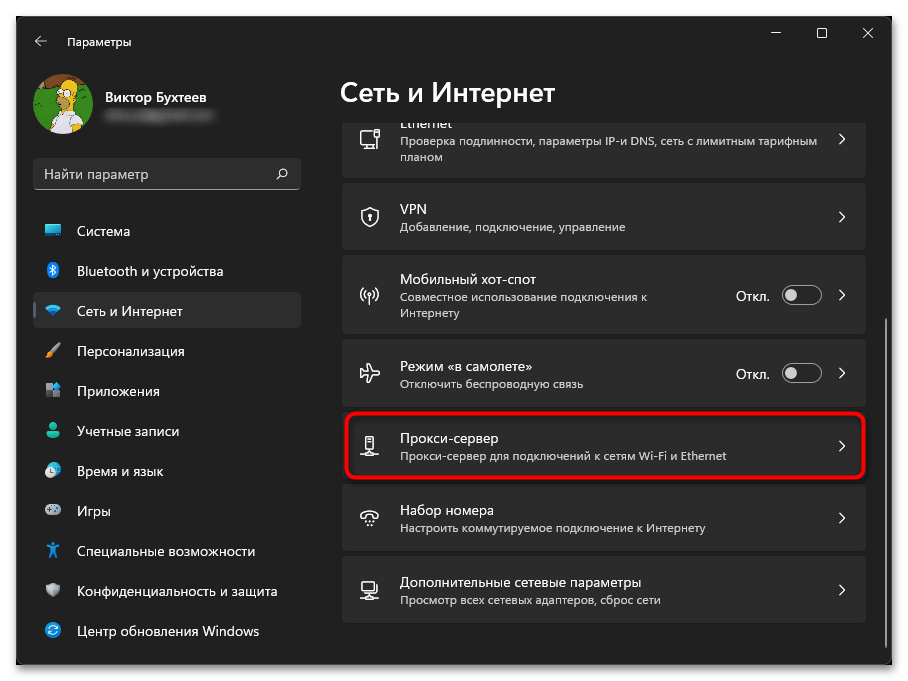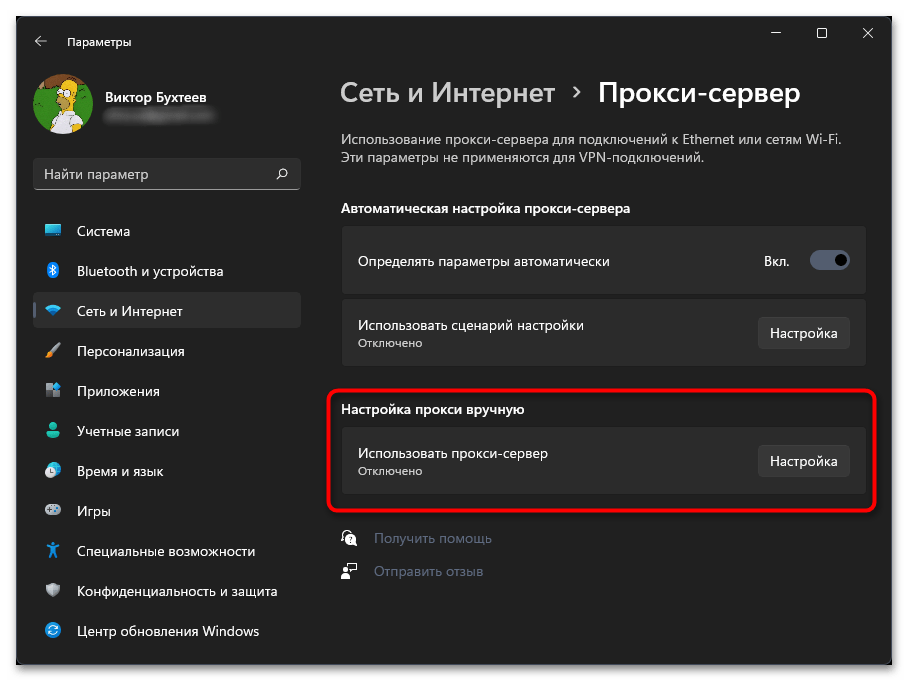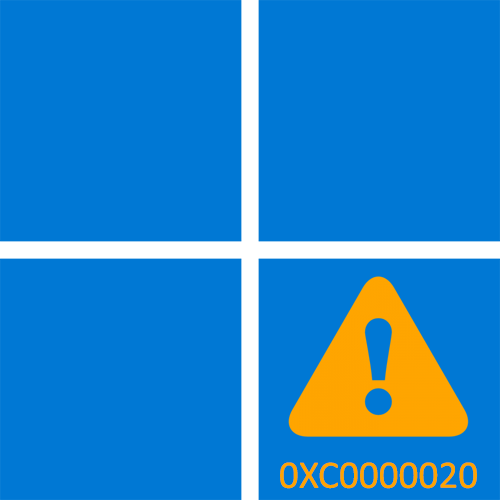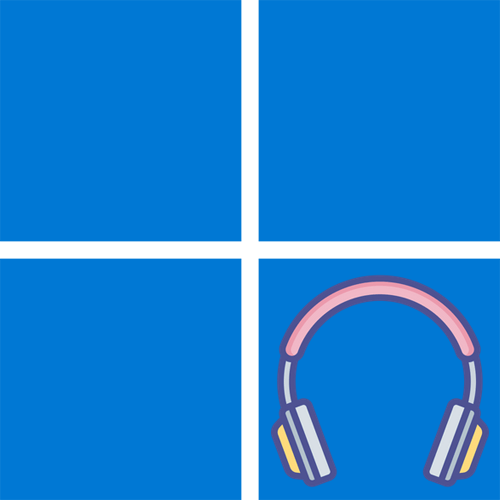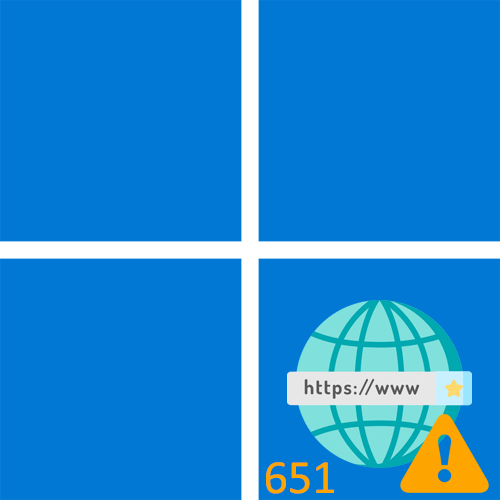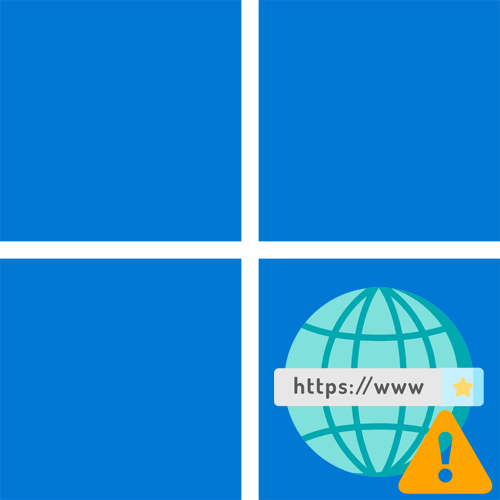Зміст
- Спосіб 1: зміна регіону на США (Тільки для регіону Росія)
- Спосіб 2: Очищення кешованих шпалер блокування екрана
- Спосіб 3: очищення тимчасових файлів
- Спосіб 4: видалення системних файлів
- Спосіб 5: редагування локальної групової політики
- Спосіб 6: редагування реєстру
- Спосіб 7: повторна реєстрація пакетів
- Спосіб 8: видалення VPN та проксі-сервера
- Питання та відповіді
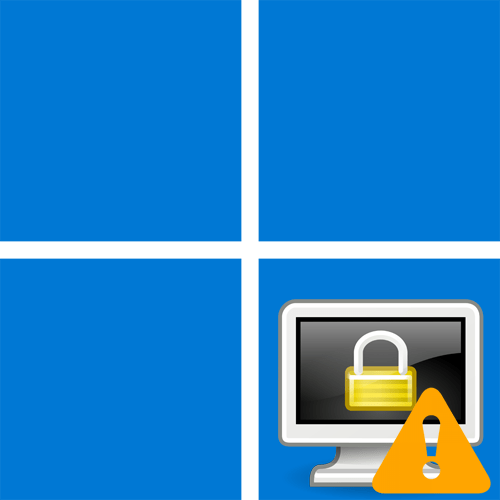
Спосіб 1: зміна регіону на США (Тільки для регіону Росія)
З недавнього часу компанія Microsoft припинила підтримку деяких своїх продуктів в Росії. У зв'язку з цим доступ до певних серверів теж заборонений. Користувачі з цієї країни помітили, що якраз через встановленого регіону екран блокування з &171;цікавим&187; не змінюється, оскільки дані з сервера просто не довантажується. Поки що це можна виправити шляхом зміни регіону на США через налаштування операційної системи.
- Знадобиться відкрити &171; Пуск & 187; і перейти в &171; Параметри & 187; , клікнувши по значку з шестерінкою.
- На панелі ліворуч виберіть розділ &171; час і мова & 187; , потім праворуч клацніть по категорії &171; мова та Регіон & 187; .
- В блоці &171;Регіон&187; знайдіть пункт &171; країна або Регіон & 187; і розгорніть його.
- Відшукайте &171; США&187; і підтвердьте цей вибір.
- Тепер залишається тільки перезавантажити комп'ютер, щоб зміни вступили в силу. Після цього можете приступати до перевірки виправлення.
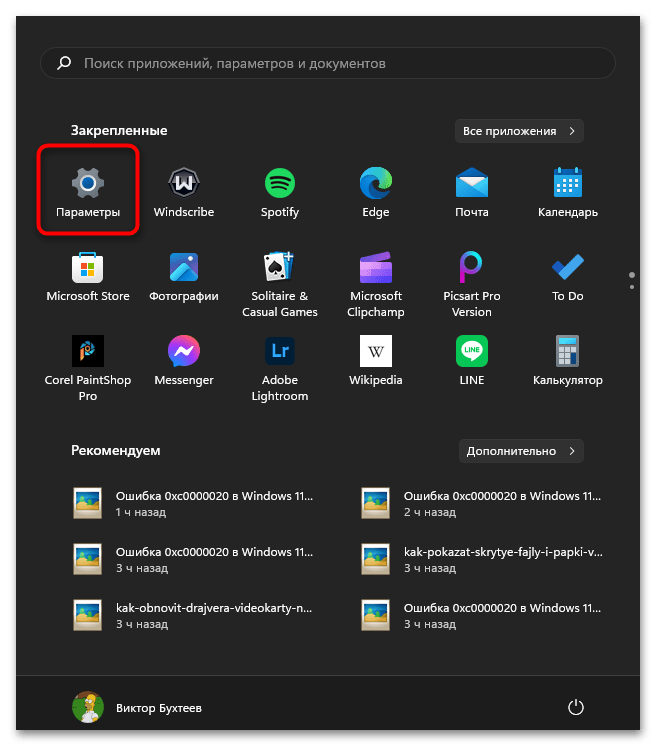
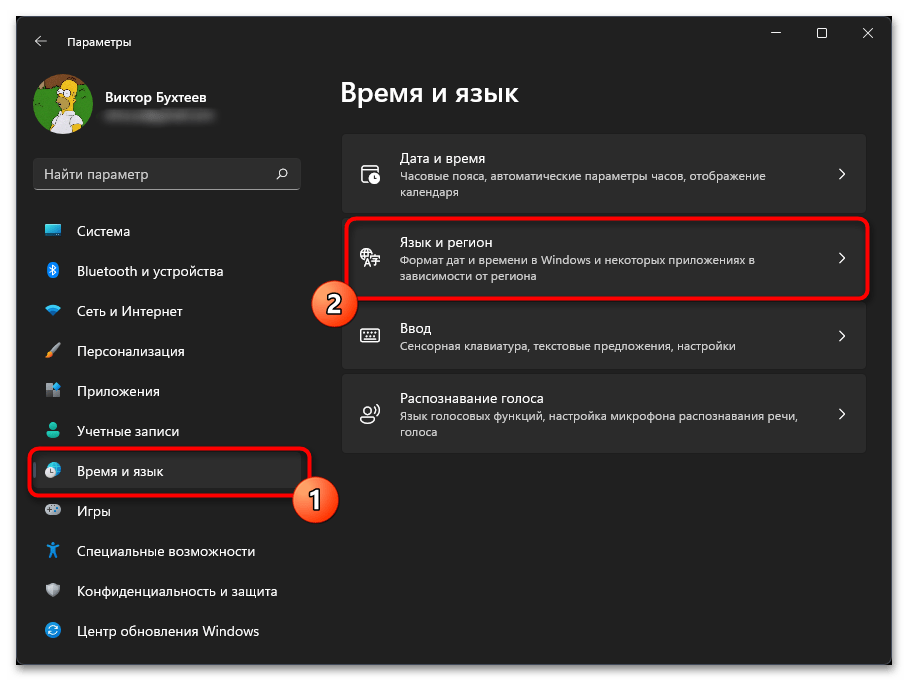
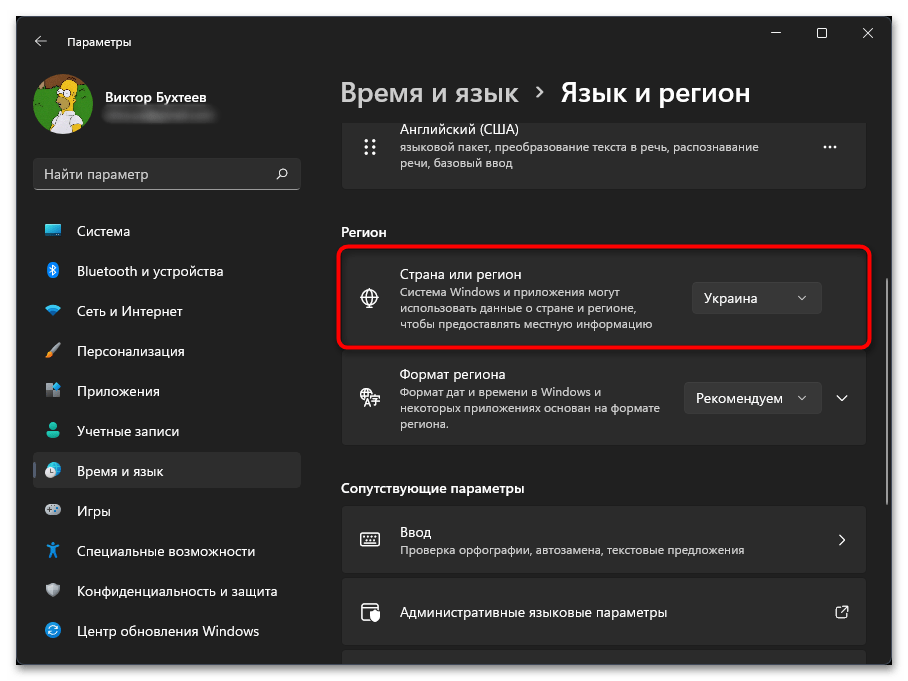
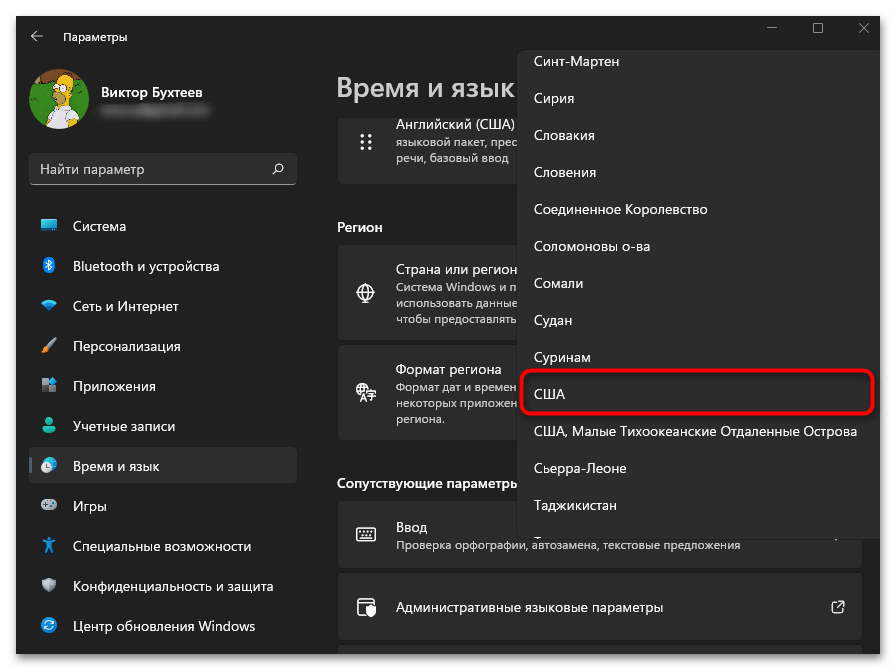
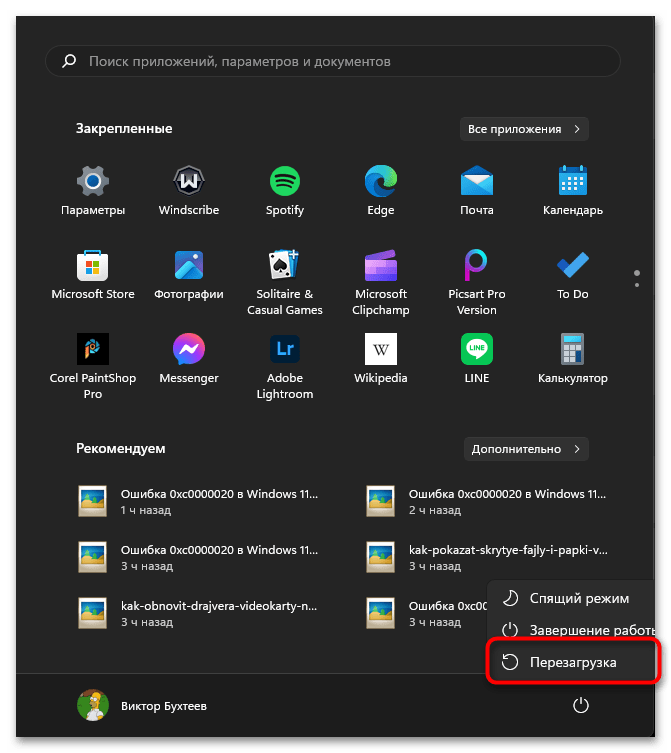
Спосіб 2: Очищення кешованих шпалер блокування екрана
Для шпалер на екрані блокування операційна система створює файли кешу, необхідні для швидкого завантаження зображень під час входу в операційну систему або виходу з неї на екран блокування. Це дозволяє значно швидше показувати вам заставки. Однак іноді в кешованих файлах виникають збої, що може привести до того, що заставки у &171;цікавого&187; просто не будуть змінюватися і залишиться тільки та, яка була на момент виникнення такого збою. Вирішити цю ситуацію можна шляхом ручного очищення даних файлів, що виглядає наступним чином:
- Відкрийте &171; провідник & 187;
, в адресний рядок вставте шлях
%USERPROFI;LE%/AppData\Local\Packages\Microsoft.Windows.ContentDeliveryManager_cw5n1h2txyewy\LocalState\Assetsі натисніть Enter , щоб перейти по ньому. - Виділіть всі знаходяться в кінцевій директорії папки з затиснутою лівою кнопкою миші, потім клацніть по кожному з них правою.
- З контекстного меню виберіть пункт Видалення, підтвердіть цю дію і дочекайтеся його завершення. Перезавантажте комп'ютер і перевірте, чи змінюється заставка екрана блокування з & 171; & 187; .
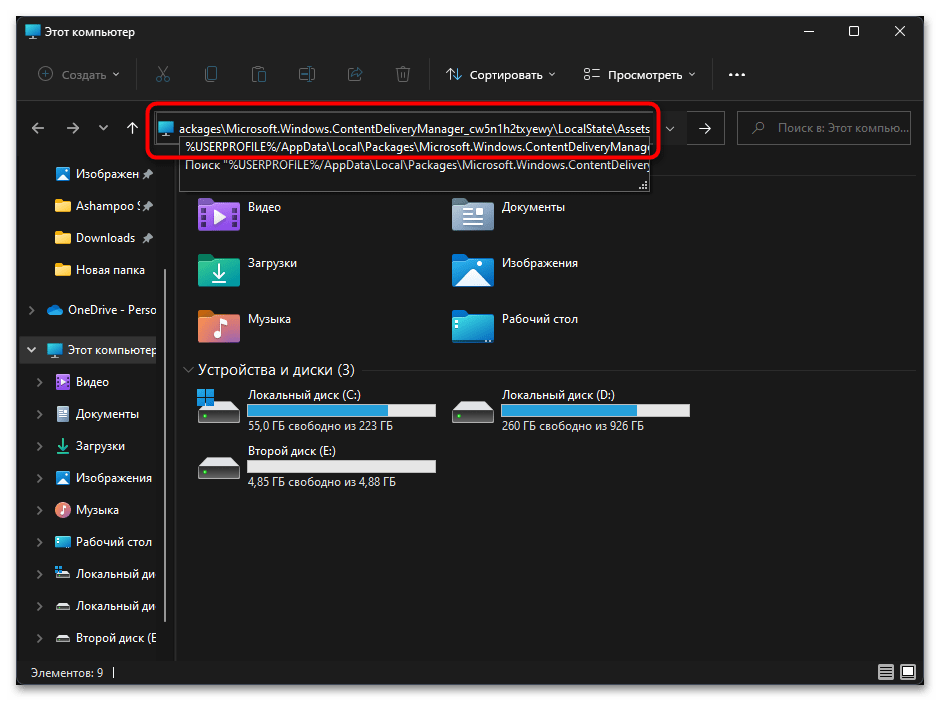
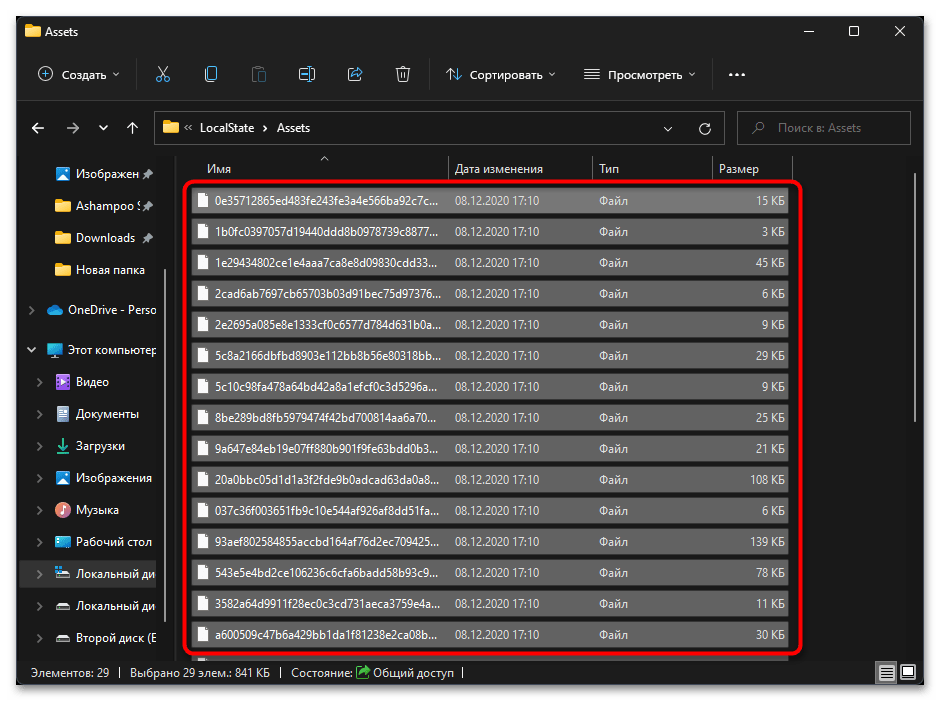
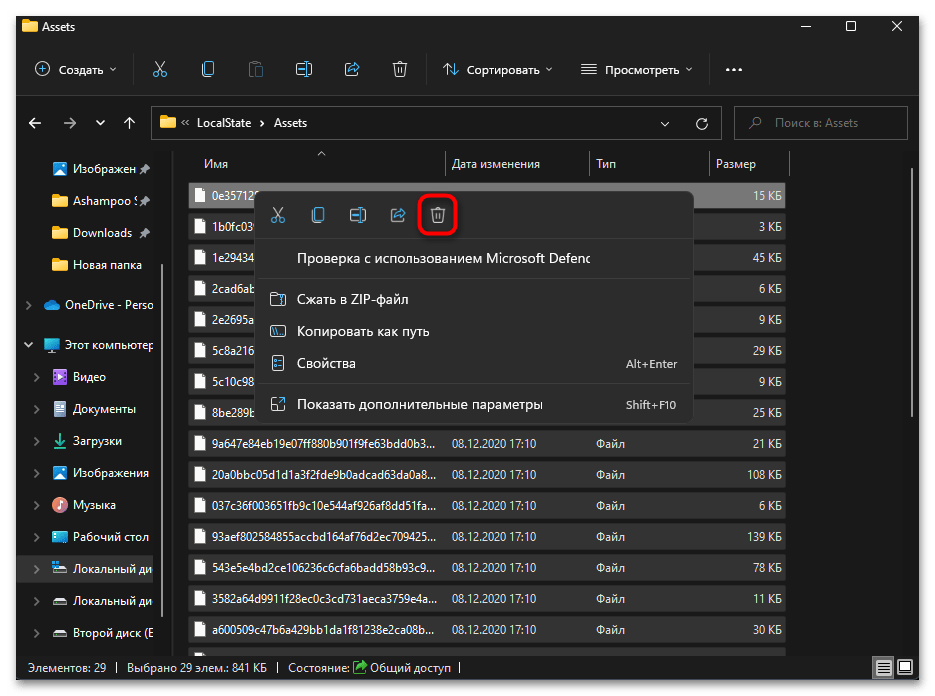
Спосіб 3: очищення тимчасових файлів
Якщо очищення виключно файлів кешу не допомогла, можна спробувати позбутися від усіх системних тимчасових файлів, які створюються з часом використання Windows 11 і встановлених додатків. Зробити це можна як за допомогою системного інструменту, так і через різні сторонні програми. Про кожен метод, переваги та принципи реалізації читайте в іншому матеріалі на нашому сайті за посиланням далі.
Детальніше: видалення тимчасових файлів у Windows 11
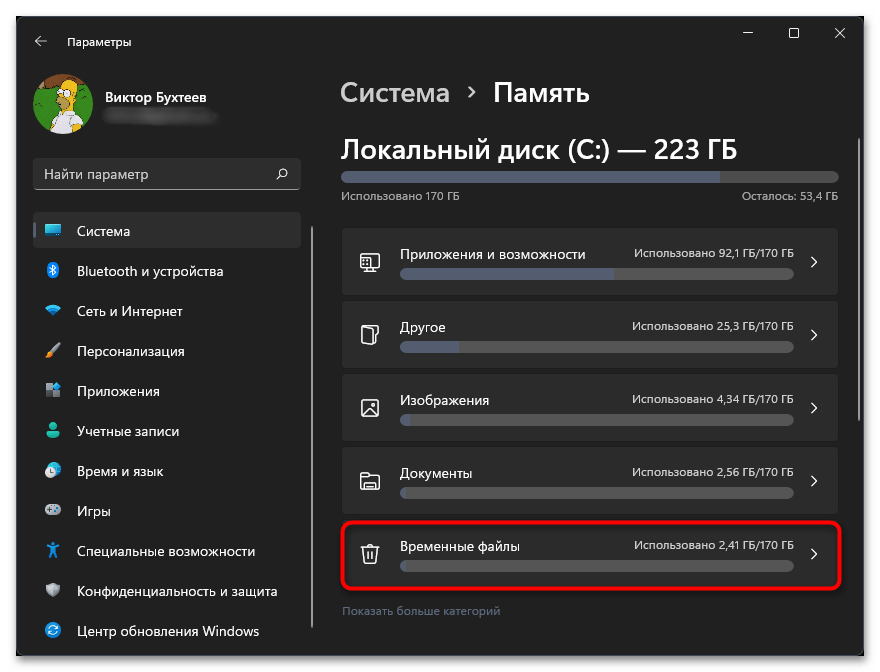
Спосіб 4: видалення системних файлів
Цей варіант виправлення роботи зміни &171;цікавого&187; на екрані блокування має на увазі видалення двох системних файлів, пов'язаних з даним компонентом. Вони повинні створитися автоматично заново в наступному сеансі після перезапуску комп'ютера. Це допоможе виправити проблеми з ними, якщо файли були пошкоджені або якимось чином змінені.
- Знову відкрийте & 171; провідник & 187;
і на цей раз перейдіть по шляху
%USERPROFI;LE%/AppData\Local\Packages\Microsoft.Windows.ContentDeliveryManager_cw5n1h2txyewy\Settings. - В даному каталозі знайдіть файли з назвами &171;roaming.lock&187; , &171;settings.dat&187; .
- Вам знадобиться перемістити їх на робочий стіл або створити копії з трохи зміненими назвами в цій же папці, щоб мати можливість відновити їх, якщо раптом виникнуть якісь проблеми з працездатністю ОС.
- Як тільки зробите це, Натисніть по файлах правою кнопкою миші і видаліть їх, потім відправте комп'ютер на перезавантаження.
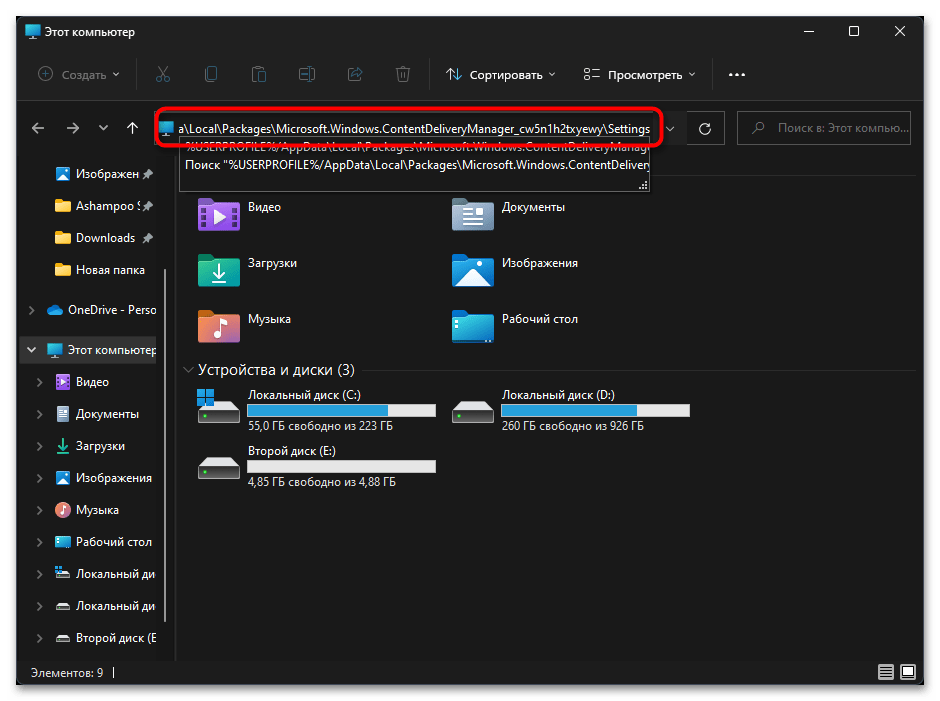
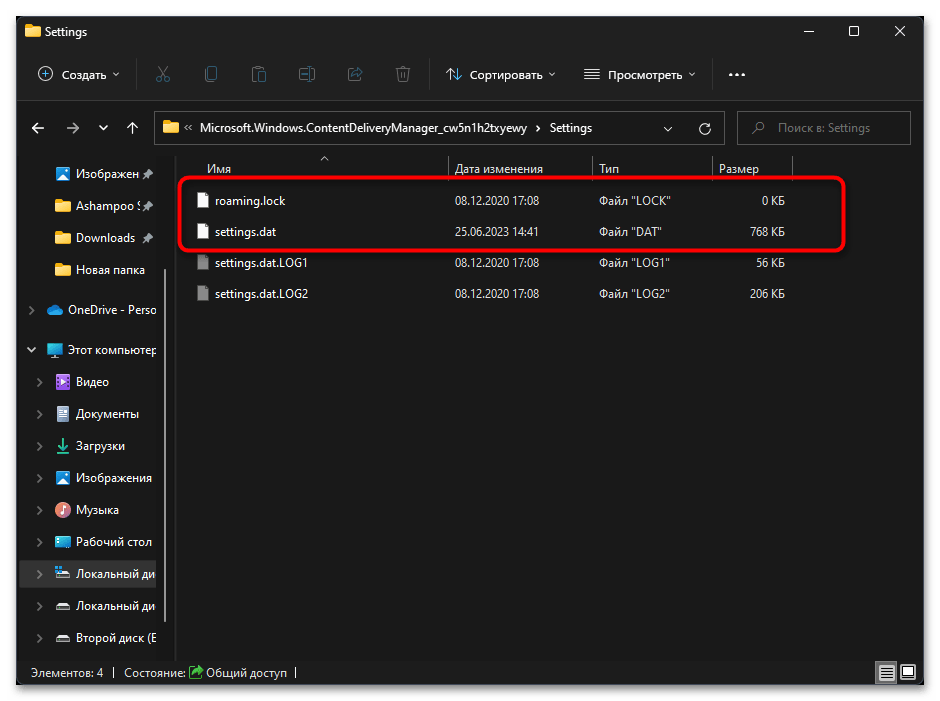
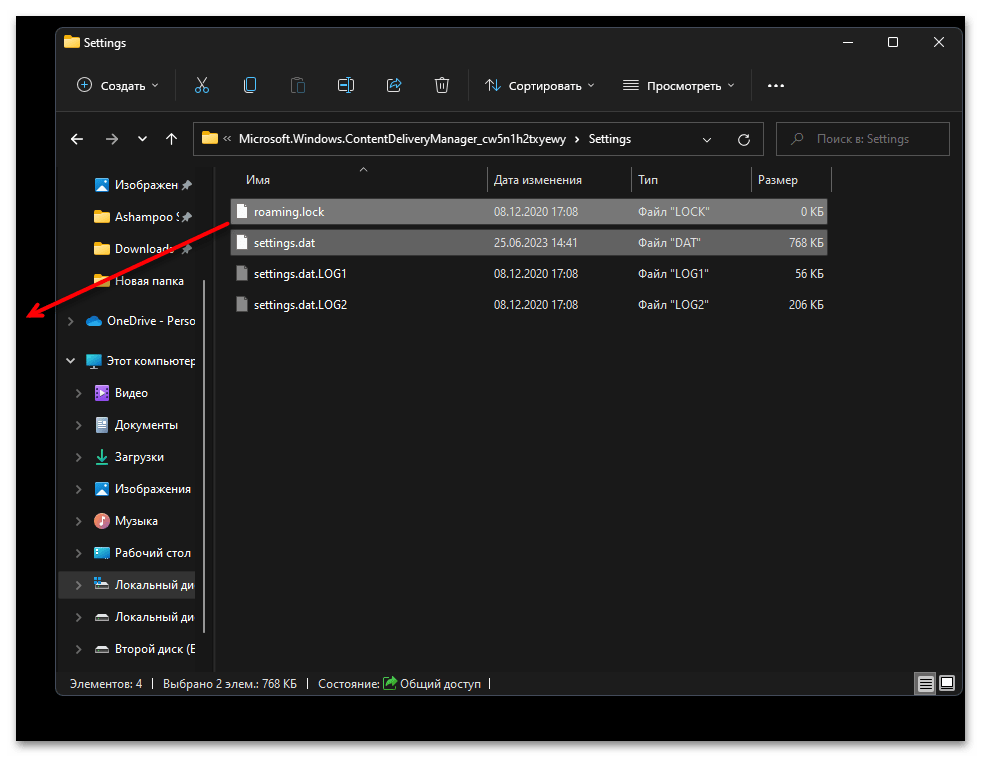
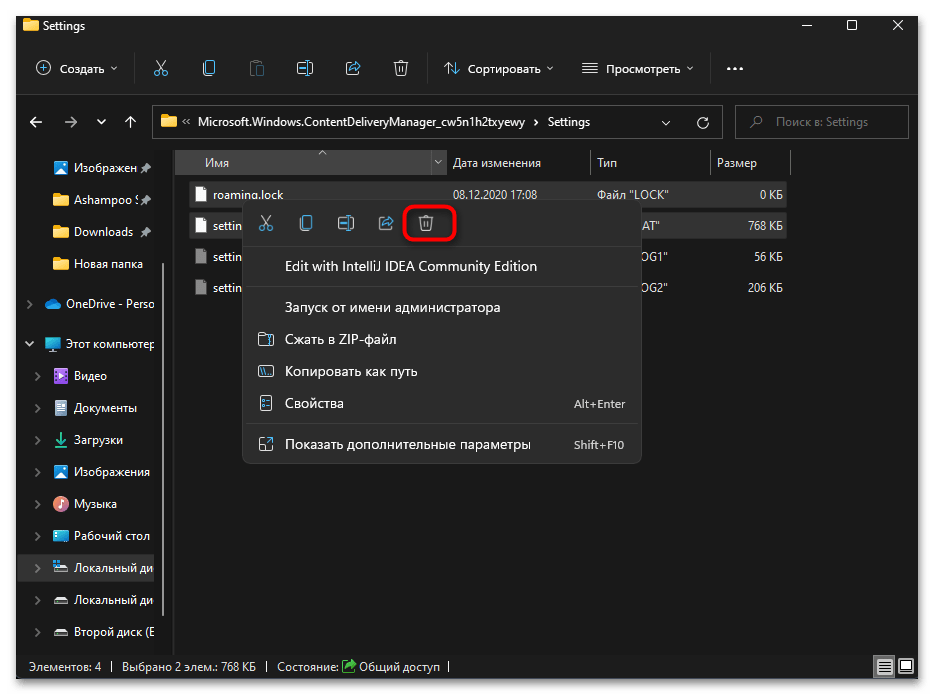
Спосіб 5: редагування локальної групової політики
Доступ до локальної групової політики через інтерфейс редактора можна отримати лише в Windows 11 Pro або Enterprise. Якщо у вас стоїть інша версія, потрібний додаток буде недоступно і вам доведеться пропустити цей метод, переходячи до редагування реєстру, що є практично альтернативою даному методу. При наявності доступу до потрібного редактора знадобиться знайти і змінити всього один параметр.
- Відкрийте утиліту & 171; виконати & 187;
, використовуючи для цього комбінацію клавіш
Win + R
. Введіть команду
gpedit.mscі натисніть Enter для її активації. - У вікні редактора відкрийте & 171; конфігурація комп'ютера&187; , виберіть папку & 171; Адміністративні шаблони & 187; > &171; панель управління & 187; > & 171; Персоналізація&187; .
- У списку параметрів праворуч відшукайте правило під назвою & 171; заборонити зміну зображення екрана блокування та входу в систему&187; . Двічі клацніть на ньому лівою кнопкою миші, щоб відкрити & 171; властивості&187; .
- Змініть значення на & 171; вимкнено&187; , застосуйте зміни та перезавантажте комп'ютер.
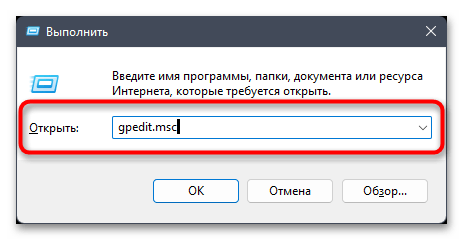
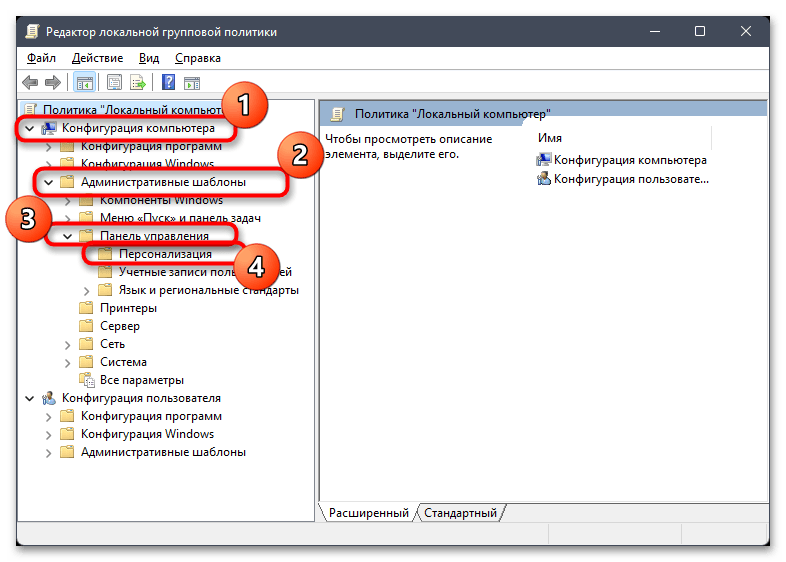
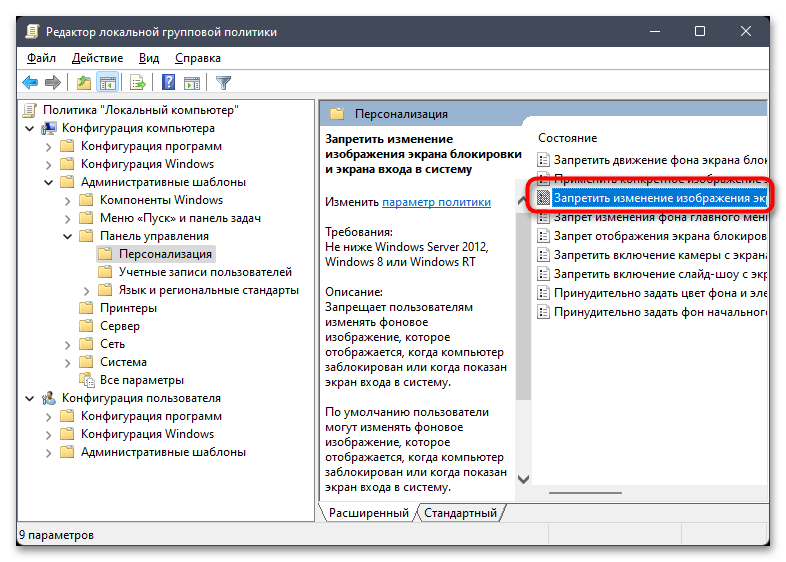
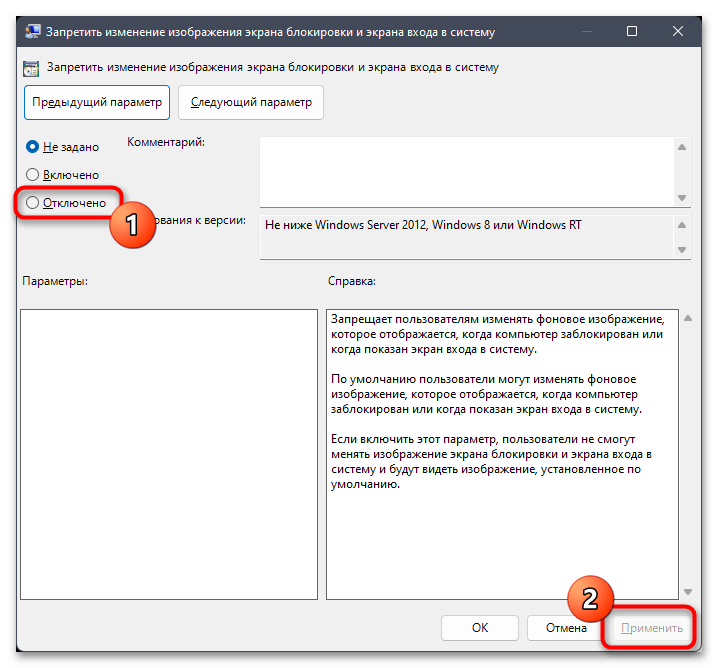
Спосіб 6: редагування реєстру
Спосіб з редагуванням реєстру може виступати як альтернативою попередньому, якщо доступу до локальних груповим політикам немає, так і виступати самостійним, коли попередні налаштування не принесли належного результату. Вам знадобиться відшукати параметр, який забороняє зміну екрану блокування, потім відключити його або зовсім видалити.
- Для цього через & 171; Пуск & 187; відшукайте &171; редактор реєстру & 187; і запустіть цю програму.
- В адресний рядок вставте шлях
Комп'ютер \ HKEY_LOCAL_MACHINE \ SOFTWARE \ Policies \ Microsoft \ Windows \ Personalizationі перейдіть по ньому. - Знайдіть параметр із назвою &171;NoChangingLockScreen&187; . Якщо він відсутній, пропустіть даний метод і переходите до наступного.
- Можна двічі клікнути по даному параметру і змінити значення на &171;0&187; .
- Підтримується і видалення, що призведе до такого ж результату. По завершенні не забудьте перезавантажити комп'ютер.
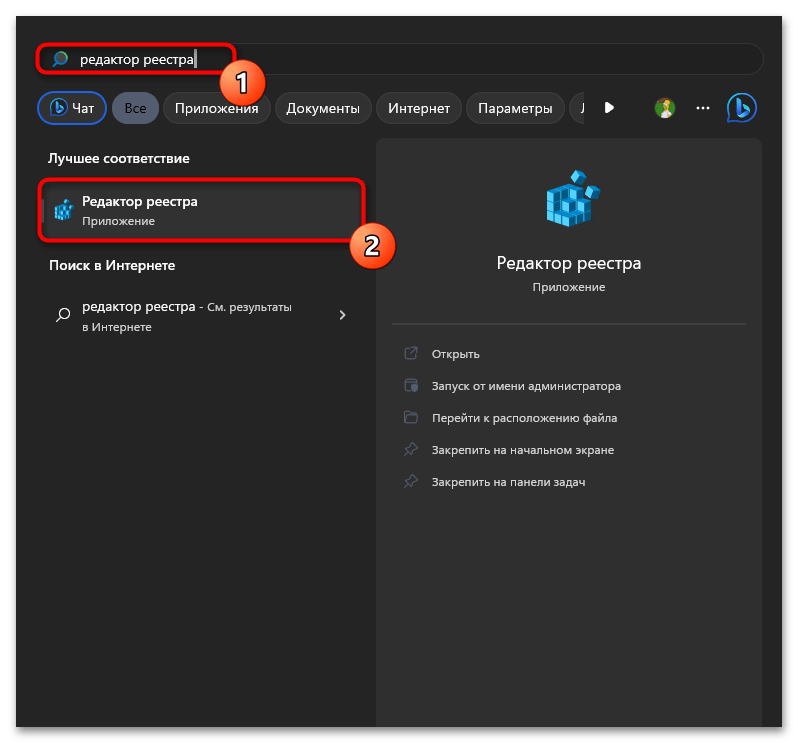
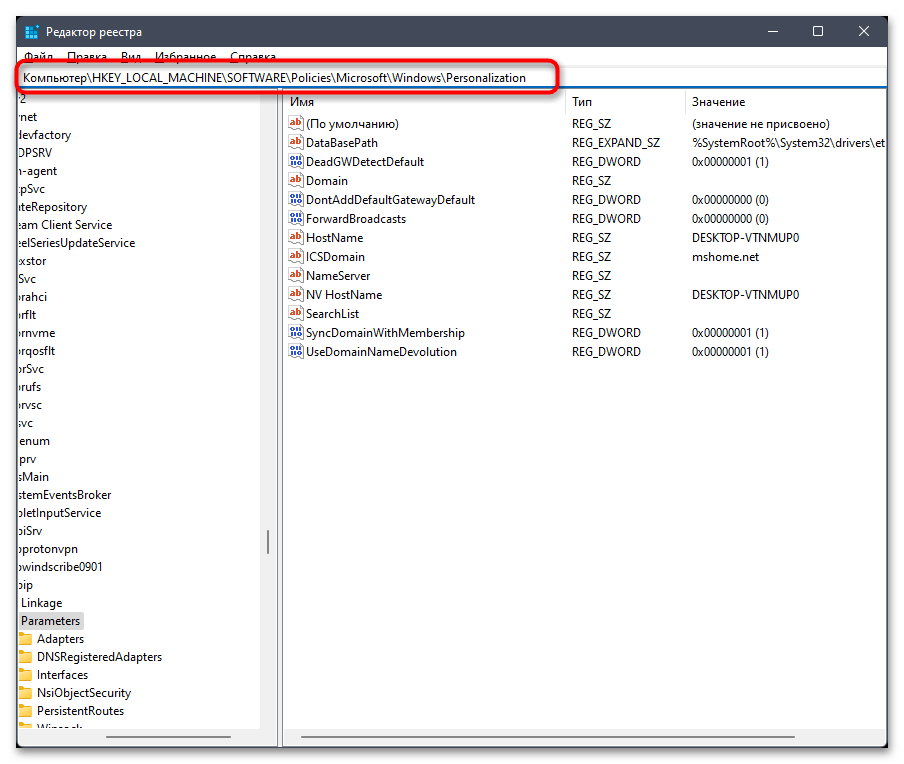
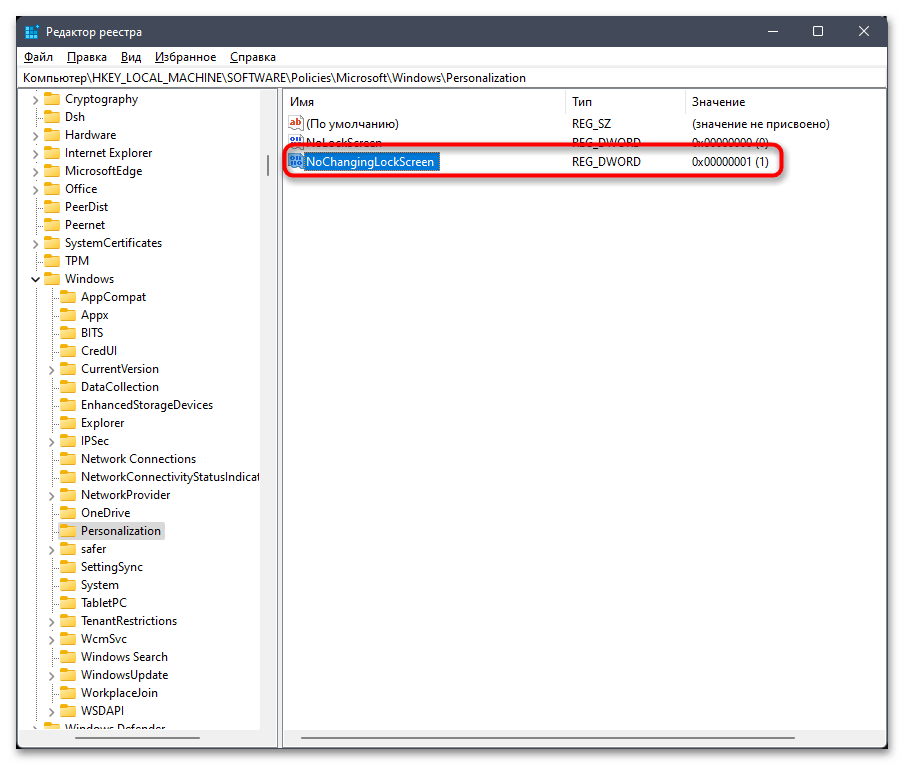
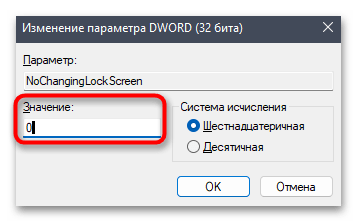
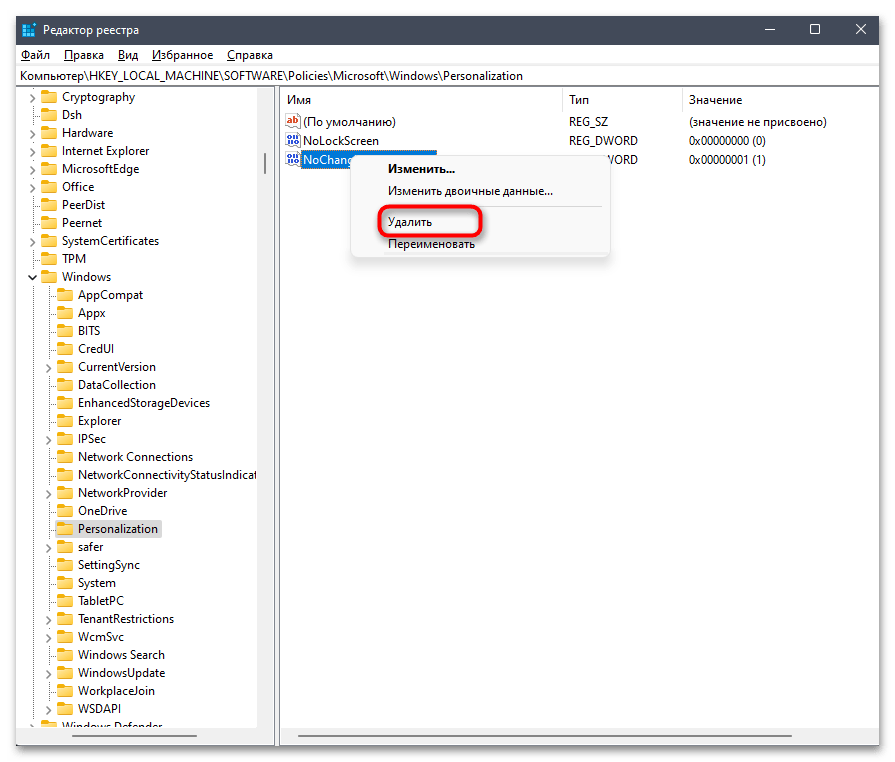
Спосіб 7: повторна реєстрація пакетів
У Windows 11 є кілька пакетів зі стандартними файлами, які відповідають як за роботу екрану блокування, так і зміну &171;цікавого&187; під час його активності. Подальші дії мають на увазі повторну реєстрацію даних пакетів, що дозволить виправити пошкоджені файли або завантажити заново Загублені.
- Клацніть правою кнопкою миші &171;Пуску & 187; і з контекстного меню виберіть пункт &171;Термінал Windows (Адміністратор)&187; .
- Вставте команду
Get-AppxPackage -allusers *ContentDeliveryManager* | foreach {Add-AppxPackage "$($_.InstallLocation)\appxmanifest.xml" -DisableDevelopmentMode -register}і натисніть Enter для її підтвердження. - Очікуйте закінчення розгортання, що займе менше хвилини.
- Якщо на екрані через деякий час з'явилася просто наступний рядок для введення команд, значить, операція закінчилася без будь-яких помилок і можна перевіряти її дієвість.
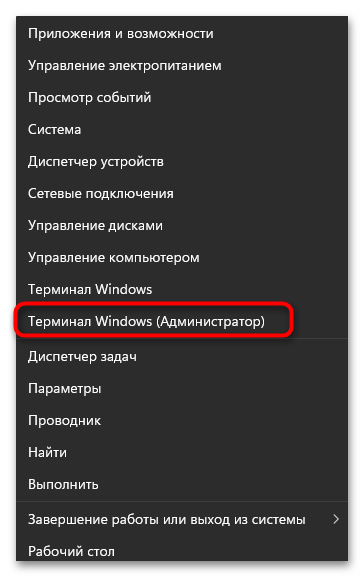
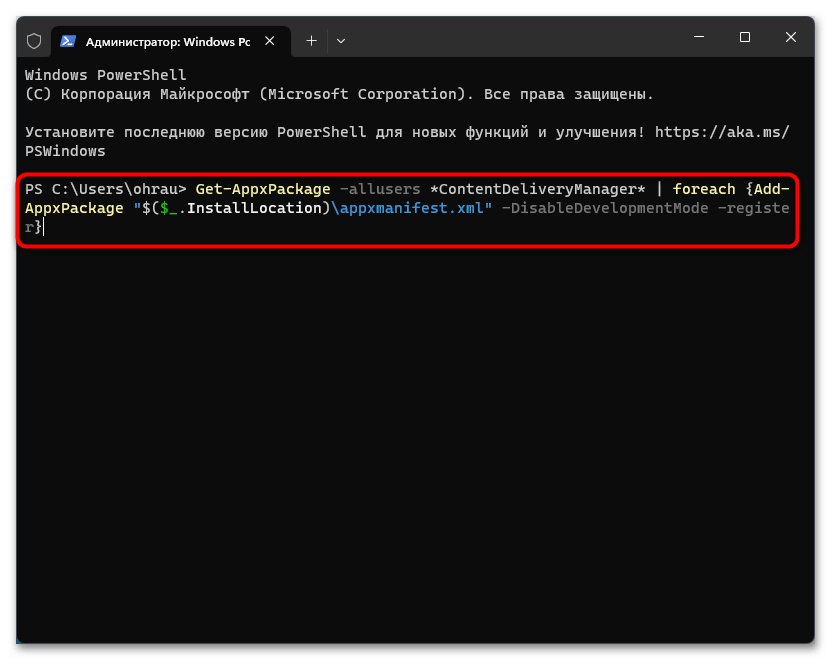
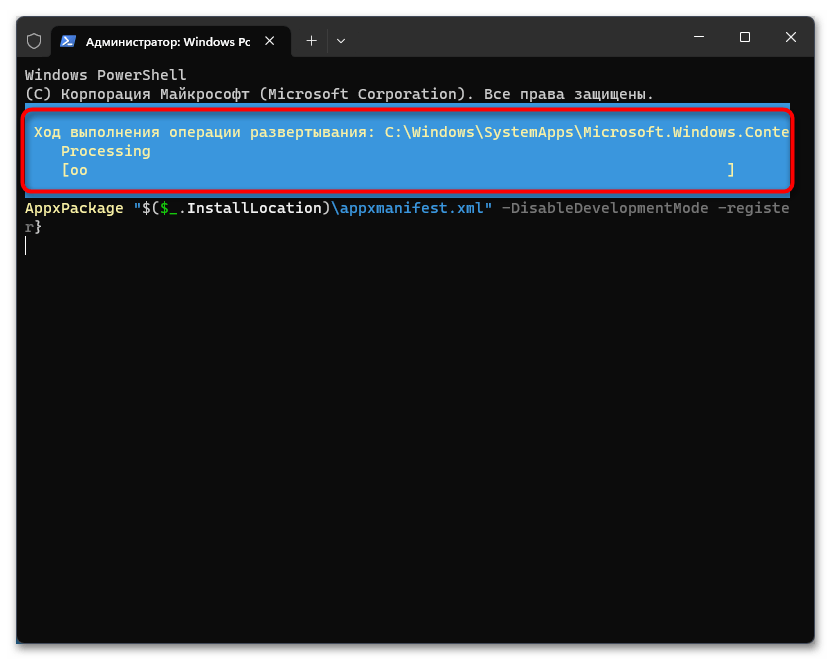
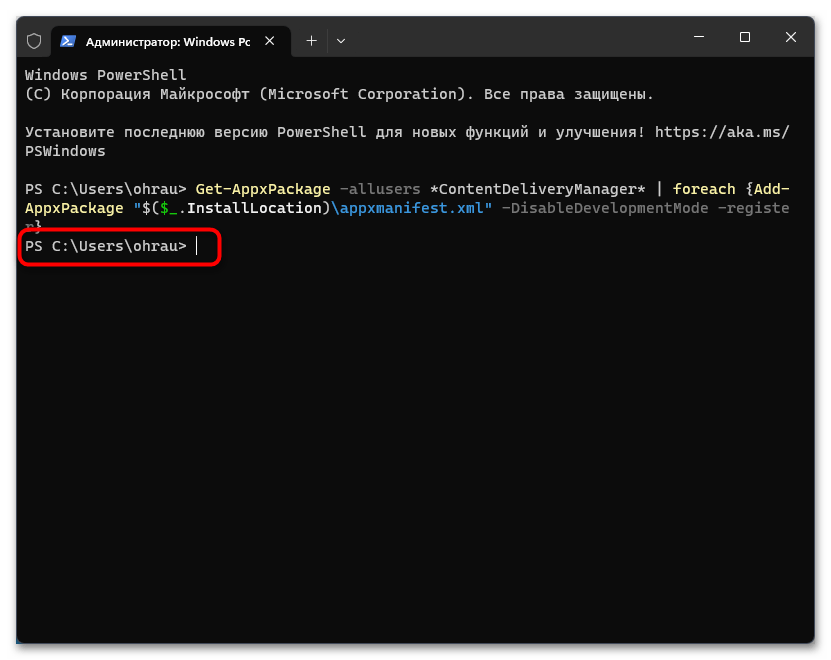
Спосіб 8: видалення VPN та проксі-сервера
Останні рекомендації відносяться тільки до тих користувачів, хто раніше задіяв стандартні параметри Windows 11 для створення підключення по VPN або встановив проксі-сервер за допомогою відповідних налаштувань. Ці компоненти можуть заважати нормальному доступу до серверів і зміні &171;цікавого&187; на екрані блокування, тому створені підключення краще видалити.
- Відкрийте & 171; Пуск & 187; і перейдіть до &171; Параметри & 187; .
- На панелі ліворуч виберіть розділ &171; Мережа та інтернет&187; , потім натисніть на категорію &171;VPN&187; .
- Розгорніть створене з'єднання та виберіть варіант &171; видалити & 187; .
- У наступному вікні підтвердьте свою дію.
- Для роботи з проксі знадобиться перейти до категорії &171;проксі-сервер&187; .
- У ній обов'язково активуйте параметр &171; визначати параметри Автоматично&187; .
- Існуючі підключення в блоці &171;налаштування проксі вручну&187; також видаліть.